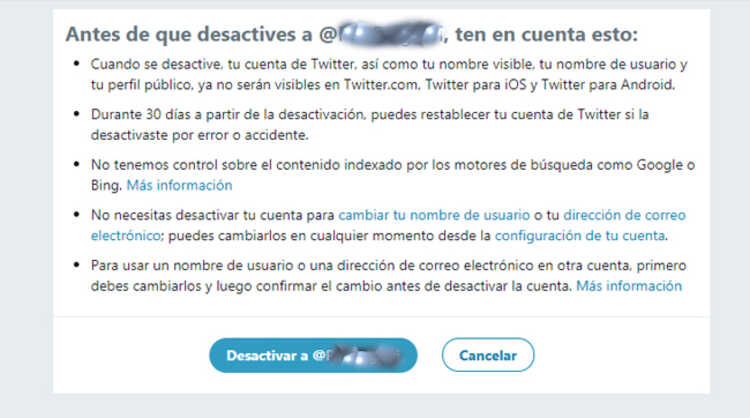Na enige tijd van gebruik heb je misschien besloten om het Twitter-account te deactiveren. Dit is een sociaal netwerk dat nog steeds voor veel ophef zorgt bij heel verschillende mensen. Maar het is mogelijk dat, zelfs als je destijds een grote fan van het platform was, er een moment komt dat je het beu bent. En je merkt dat het niet mogelijk is om je account rechtstreeks vanuit de app te deactiveren.
In principe moet u verbinding maken vanaf de pc om toegang te krijgen tot de optie om uw account uit te schakelen. Maar eigenlijk kun je het vanaf je mobiel doen. Het enige probleem is dat je het niet rechtstreeks vanuit de app kunt doen, maar dat je het vanuit de browser moet openen. Wij leren je hoe je het moet doen.
Deactiveer je Twitter-account vanaf je Android-mobiel
twitter account deactiveren
Twitter staat u in principe alleen toe om gebruikersaccounts te deactiveren als u toegang heeft tot het sociale netwerk vanaf een pc. Maar als je een van degenen bent die alles vanaf je mobiel doet, kan dit een beetje vervelend zijn.
Gelukkig is er een manier om dit vanaf je smartphone te doen. En ze zijn eenvoudig toegankelijk vanaf de mobiele versie naar de desktopversie. Om uw account te deactiveren zonder de computer aan te raken, moet u deze stappen volgen:
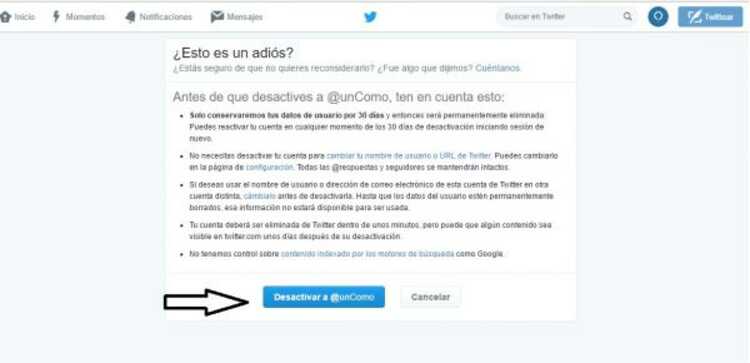
- Open de browser die u op uw smartphone hebt geïnstalleerd.
- Ga naar de website van Instellingen van je Twitter-account.
- Open het optiemenu van je browser (in Chrome, met de drie punten die je rechtsboven vindt).
- Kies de optie Desktopversie.
- Voer uw gebruikersnaam en wachtwoord in als u dat nog niet heeft gedaan.
- Kies onder aan de lijst Instellingen de optie Mijn account deactiveren.
- Tik op de knop @gebruikersnaam uitschakelen. De knop zal enkele ogenblikken niet verschijnen.
- Voer uw wachtwoord opnieuw in.
- Wacht een paar seconden en uw account wordt gedeactiveerd.
Zodra je het proces hebt voltooid, wordt je Twitter-account gedeactiveerd. Natuurlijk is het niet volledig geëlimineerd en kun je het de komende 30 dagen opnieuw activeren.
Wat als ik het opnieuw wil activeren?
Het is mogelijk dat u, nadat u uw account heeft gedeactiveerd, er spijt van krijgt. Om dit te doen, heeft het sociale netwerk een optie waarmee u het opnieuw kunt activeren tijdens de Komende 30 dagen. U kunt dit proces desgewenst vanuit de app doen. De te volgen stappen zijn:

- Zorg ervoor dat er niet meer dan 30 dagen zijn verstreken sinds de deactivering.
- Voer Twitter in via internet of vanuit de app.
- Wacht tot alle gegevens die u in het account had opnieuw zijn geactiveerd.
- Neem contact op met Twitter-ondersteuning als je account niet opnieuw is geactiveerd.
Heb je ooit een Twitter-account van je mobiel gedeactiveerd? Welke redenen hebben ertoe geleid dat je het sociale netwerk hebt verlaten? We nodigen je uit om langs te komen bij onze opmerkingensectie onderaan de pagina en ons te vertellen over je ervaringen met het microblogging-netwerk en het activeren en deactiveren van Twitter-accounts.